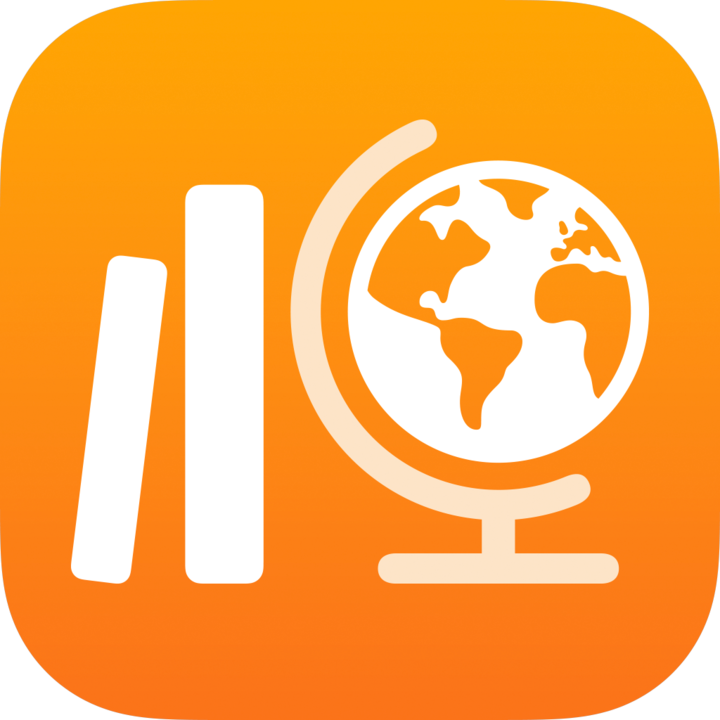
Werte und Symbole in Schoolwork bearbeiten
Wenn du einen Test bewertest, fügst du durch Tippen Punktzahlen oder Symbole hinzu, um die richtigen und die falschen Antworten zu kennzeichnen. Durch Tippen kannst du auch Bonuspunkte hinzufügen. So vergibst du zusätzliche Punkte, ohne die Gesamtpunktzahl zu ändern.
Um die Erfahrung zu personalisieren, kannst du den Wert und das Symbol der Punktzahlen ändern. Wenn du die Werte und Symbole änderst, aktualisiert Schoolwork nur die Einstellungen für den aktuellen Test. Bei neuen Tests werden die ursprünglichen Einstellungen wiederhergestellt.
Werte und Symbole bearbeiten
Tippe in der Schoolwork-App
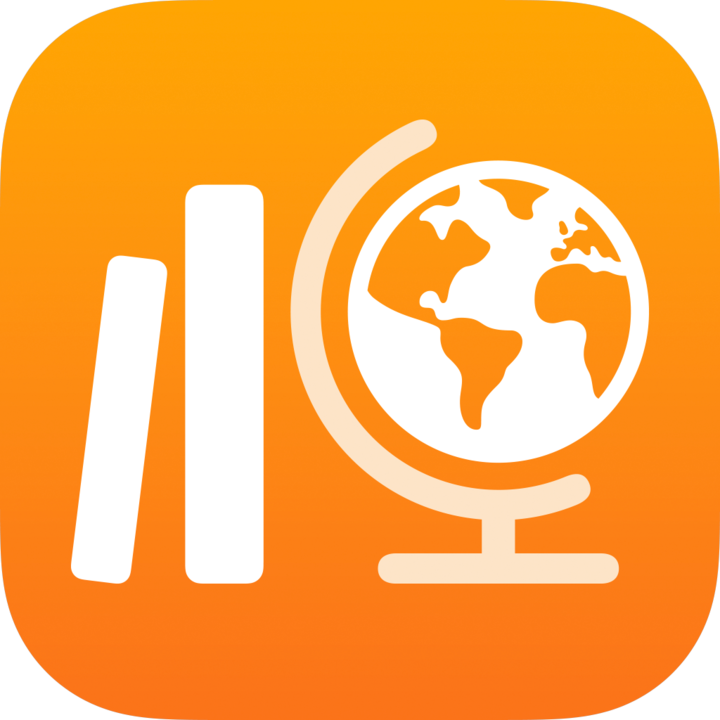 auf „Letzte Aktivität“, „Tests“ oder auf eine Klasse in der Seitenleiste.
auf „Letzte Aktivität“, „Tests“ oder auf eine Klasse in der Seitenleiste.Tippe auf einen Test, suche einen:eine Schüler:in, der:die seine:ihre Arbeit abgegeben hat, und tippe dann auf „Bereit zur Überprüfung“.
Lies die Überprüfungsoptionen und tippe dann gegebenenfalls auf „Überprüfen“ und dann auf
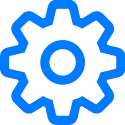 in der oberen rechten Ecke.
in der oberen rechten Ecke.Standardwerte ändern:
Um den Standardwert für eine korrekte Antwort zu ändern, tippe auf „Korrekt“ und wähle dann einen neuen Wert.
Um den Standardwert für einen Bonuspunkt zu ändern, tippe auf „Bonus“ und wähle dann einen neuen Wert.
Wenn du Werte änderst, berechnet Schoolwork die Summen der Korrekturkarten neu. Wenn du z. B. den Wert für korrekte Antworten von 1 auf 3 geändert hast, aktualisiert Schoolwork eine vorherige Korrekturkarte von 12 Punkten auf 36 Punkte.
Um das Standardsymbol für korrekte Antworten zu ändern, tippe auf das aktuelle Symbol und wähle dann ein neues Symbol (✔︎ , ★, # ).